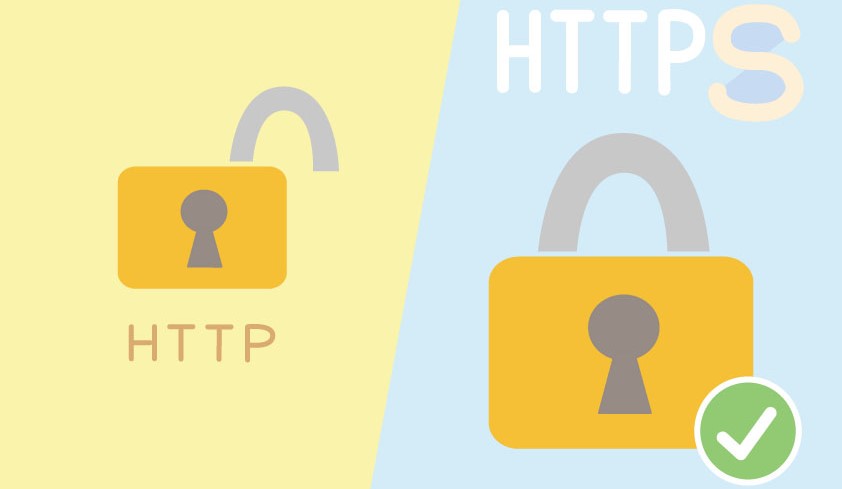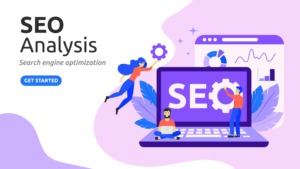こんにちは、ヨシオカ(ツイッターID:@yoshigadge)です。
2つ目のブログのWordPressのインストールが完了したら、次にやることはサイトURLの「http」から「https」への変更です。
この設定は数分で簡単に完了できます。本記事では画像付きで手順を解説しているので、本記事の手順どおり進めてみてください。
【SSL化】2つ目のブログのURLを「http」から「https」に変更する方法
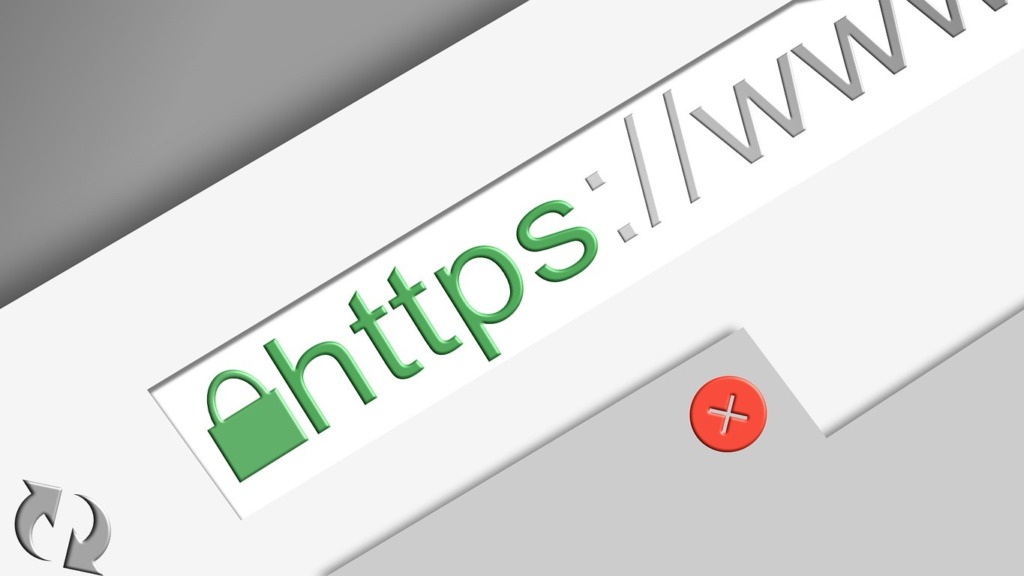
WordPressのダッシュボードの「設定」から「一般」をクリック。
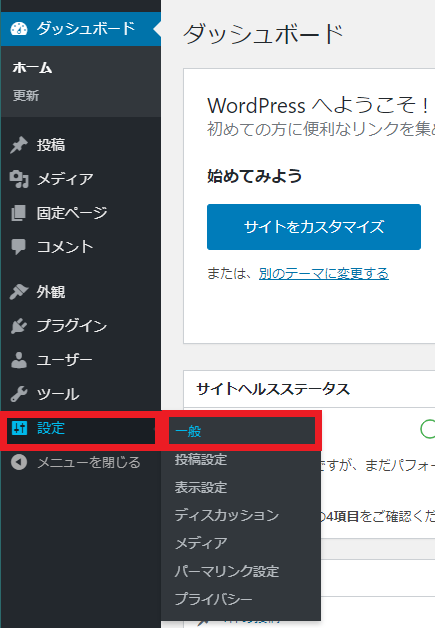
WordPressアドレスとサイトアドレスの「http」を2つとも「https」に変更しましょう。
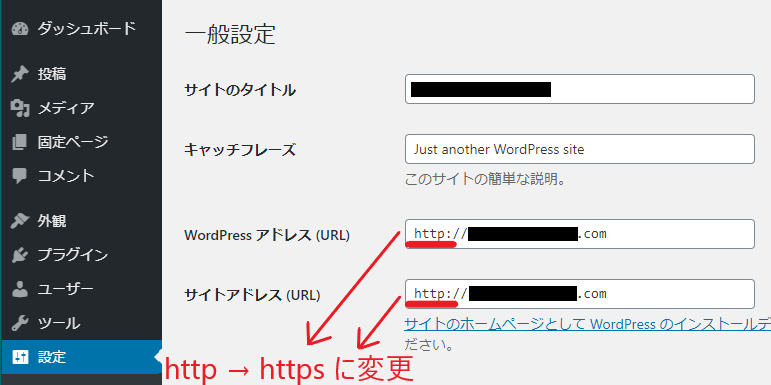
ページの一番下にある「変更を保存」をクリック。

「設定を保存しました」と表示されれば完了です。
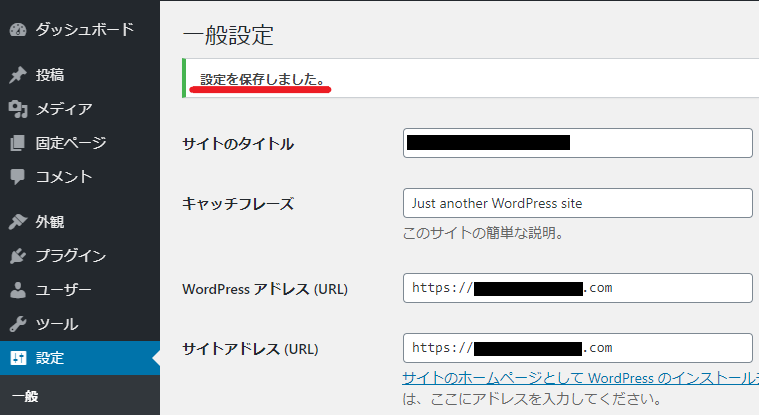
【まとめ】2つ目のブログを作る手順4/5:SSL化(URLをhttp → httpsに)
これで2つ目のブログの初期設定はほぼ完了です。
記事の作成を開始してもよいですが、ブログをキレイなデザインで作成するには有料テーマの導入がおすすめです。
無料テーマと比べると、有料テーマの方が簡単に短時間で自分好みのブログデザインにすることができます。
まずは無料テーマで始めて、慣れてきたら有料テーマにすることを考えているかもしれませんが、これはオススメしません。
無料テーマを有料テーマに変更すると、機能などの違いにより無料テーマでせっかくキレイに書いた記事の見出しやデザインが崩れます。このため有料テーマを導入したあとに、記事デザインが崩れてしまった過去記事の整備が必要になり、膨大な時間がかかります。
こういった二度手間を避けるため、早めに有料テーマを導入することがオススメです。
私は無料テーマの「Cocoon」、有料テーマの「THE THOR(ザ・トール)」、「SWELL」を使ってきましたが、この中ではダントツでSWELLが使いやすく、本ブログは現在SWELLで作成しています。
SWELLの導入方法は以下の記事で紹介しています。